戴尔笔记本光驱故障分析与诊断
电脑光驱常见故障大全
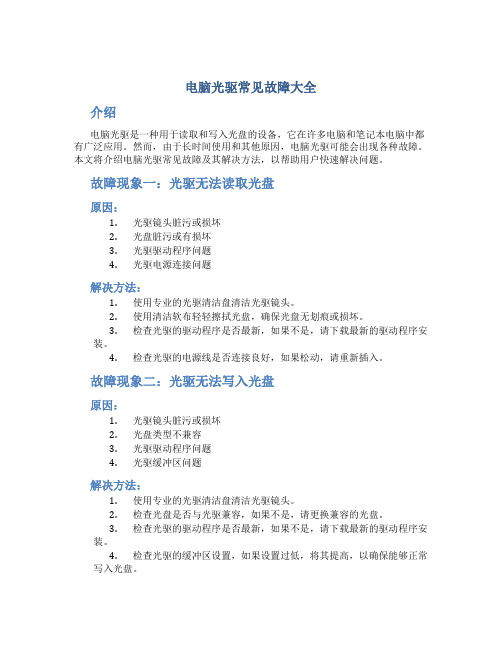
电脑光驱常见故障大全介绍电脑光驱是一种用于读取和写入光盘的设备,它在许多电脑和笔记本电脑中都有广泛应用。
然而,由于长时间使用和其他原因,电脑光驱可能会出现各种故障。
本文将介绍电脑光驱常见故障及其解决方法,以帮助用户快速解决问题。
故障现象一:光驱无法读取光盘原因:1.光驱镜头脏污或损坏2.光盘脏污或有损坏3.光驱驱动程序问题4.光驱电源连接问题解决方法:1.使用专业的光驱清洁盘清洁光驱镜头。
2.使用清洁软布轻轻擦拭光盘,确保光盘无划痕或损坏。
3.检查光驱的驱动程序是否最新,如果不是,请下载最新的驱动程序安装。
4.检查光驱的电源线是否连接良好,如果松动,请重新插入。
故障现象二:光驱无法写入光盘原因:1.光驱镜头脏污或损坏2.光盘类型不兼容3.光驱驱动程序问题4.光驱缓冲区问题解决方法:1.使用专业的光驱清洁盘清洁光驱镜头。
2.检查光盘是否与光驱兼容,如果不是,请更换兼容的光盘。
3.检查光驱的驱动程序是否最新,如果不是,请下载最新的驱动程序安装。
4.检查光驱的缓冲区设置,如果设置过低,将其提高,以确保能够正常写入光盘。
故障现象三:光驱无法识别光盘原因:1.光盘脏污或有损坏2.光驱驱动程序问题3.光驱固件问题4.光驱硬件故障解决方法:1.使用清洁软布轻轻擦拭光盘,确保光盘无划痕或损坏。
2.检查光驱的驱动程序是否最新,如果不是,请下载最新的驱动程序安装。
3.检查光驱的固件是否最新,如果不是,请下载最新的固件进行更新。
4.如果以上方法无效,可能是光驱的硬件故障,建议联系维修中心进行修理或更换光驱。
故障现象四:光驱噪音大原因:1.光驱内部异物或灰尘积累2.光驱轴承磨损3.光驱电机故障解决方法:1.打开光驱,使用压缩气体清理器清除光驱内部的异物和灰尘。
2.如果噪音依然存在,可能是光驱的轴承磨损,建议联系维修中心进行修理。
3.如果噪音很大且伴随功能异常,可能是光驱的电机故障,建议联系维修中心进行修理或更换光驱。
故障现象五:光驱无法弹出光盘原因:1.光驱电源连接问题2.光驱机械结构问题解决方法:1.检查光驱的电源线是否连接良好,如果松动,请重新插入。
戴尔笔记本电脑打不开光驱怎么办

戴尔笔记本电脑打不开光驱怎么办
有些时候我们的戴尔笔记本电脑会出现打不开光驱的情况,这该怎么办呢?下面就由店铺来为你们简单的介绍戴尔笔记本电脑打不开光驱的解决方法吧!
戴尔笔记本电脑打不开光驱的解决方法:
光驱打不开了尝试使用系统命令看看能否打开光驱,如果不行则找一根比较细的牙签或者针戳一下光驱上的强行出仓按钮就可以了,如果还是无法打开就可能是真的坏掉了。
注:看下BIOS里面是否可以认到光驱。
出仓按钮,戳一下光驱就会弹出来了。
光驱不经常用,但是需要定期清理里面的灰尘:
1、用干棉签擦一下激光头
按下光驱的弹出键,打开光驱。
用脱脂棉球或者棉签轻轻擦拭激光头的透镜。
即使长久不用,由于笔记本内部积灰的缘故,光驱透镜上都会积累很多灰尘,在光驱托盘上用手指划一下,指尖上就会沾满灰尘。
2、用无水酒精清洁激光头
如果按照第一步操作无效,那么还需要下重手,用点无水酒精擦拭一下激光头透镜,然后再用纯净水(不要用自来水)清洁,最后擦干。
期间注意不要让液体滴到电路板上。
有人说酒精会腐蚀透镜或者镀膜,可咱操作这么多次,还真没发现有溶解的先例。
光驱问题的诊断步骤

光驱问题的诊断步骤索引:一、不读CD盘二、不读DVD盘,但可以读CD三、不能刻CD,但可以读盘四、不能刻DVD,但能刻CD,并能正常读盘五、光驱无法识别(在BIOS里无法识别)六、光驱托盘无法弹出或关闭正文:一、不读CD盘1.用多张DELL随机光盘测试2.Clear NVRAM & Load BIOS default3.用RCD或OS 盘从光驱引导。
不能引导就派光驱。
可以引导就考虑解决OS问题或根据实际情况对光驱读盘的性能和碟片质量加以解释。
二、不读DVD盘,但可以读CD1.右键点击光驱盘符,选择“打开”确认是否能显示出光盘的文件或文件夹。
能显示,光驱即为好的。
2.如果不能显示文件或文件夹让客户更换多张其他类型的DVD数据盘或正版DVD光盘。
如果不行Clear NVRAM & Load BIOS default 再试。
3.DOS下面测试。
方法:用RCD引导到DOS界面然后放入确认可以支持的DVD或者以前可以读出来的DVD盘(容量不要超过4G,否则可能无法显示出目录)。
用DOS命令进入此盘符,然后用dir看看是否能显示出内容。
显示不出来DVD目录就派单。
三、不能刻CD,但可以读盘1.确认客户使用的刻录盘,更换其他品牌的刻录盘。
建议使用例如:Sony orMitsubishi(三菱)2.用CD-R盘片测试(不要用CD-RW)3.Clear NVRAM & Load BIOS default4.用WINXP 自带的刻录功能测试。
5.重装系统。
再用WINXP 自带的刻录功能测试。
6.以上都不行,派单四、不能刻DVD,但能刻CD,并能正常读盘1.此光驱能支持所要刻录的盘。
(+R盘或-R盘)2.确认客户使用的刻录盘,更换其他品牌的刻录盘。
建议使用例如:Sony orMitsubishi(三菱)3.确认刻录软件使用方法是否正确4.重装DELL随机的刻录软件5.以上都不行,派单注:WinXP自带的功能只能刻CD不能刻DVD特殊情况:1.刻录一半无法继续,提示错误等。
光驱故障-光驱维修

数据线接反导致光驱不读盘【故障现象】一台组装电腦,安装系统时设置为从光盘启动,放入了能够启动系统的安装盘,可启动时根本没有检测光驱,直接从硬盘启动。
【分析处理】开机检查,发现光驱的数据线接反,正确接上後,故障消失。
开机自检无光驱【故障现象】一台组装电腦,装好後开机,自检时没有检测到光驱,进入操作系统也没有显示存在光驱。
【分析处理】开机检查,发现数据线没有插牢。
重新插好数据线,开机,故障消失。
光盘放反导致无法读取数据【故障现象】光驱使用一直正常,突然出现不能读取光盘数据的现象。
将光盘放入光驱後,能够听見光盘的旋轉声音,光驱指示灯也在闪烁,但长时间读取後无法看到光盘上的内容,系统提示将磁盘插入驱动器。
【分析处理】根据现象分析,光驱的机械部分工作正常,不能识別光盘上的内容,可能是激光头、数据传输等方面的问题。
经过检查,发现由于光盘上没有印刷任何文字和图像,两面没什么区別,导致光盘数据面向上被放入光驱。
翻轉光盘重新插入驱动器,故障消失。
电源插头生锈引起光驱不读盘【故障现象】AOpen 24X光驱使用了4年,一直运行正常,一日出现光驱不读盘的现象。
将光盘放入光驱後,查看光盘内容时系统报错,提示将磁盘插入驱动器。
【分析处理】仔细查看发现,光盘放入光驱後,无光盘高速旋轉的声音。
由此可以判断是以下三处之一存在问题:带动光盘旋轉的电机、光驱上的控制电路和电机的供电。
拆下光驱检查,发现电源插头12V供电针脚上有很多锈迹,清除後重新安装,故障消失。
电源功率不足导致光驱不能正常使用【故障现象】一台组装电腦,一直工作正常,新装上一个光驱後出现故障:使用新光驱播放CD和VCD光盘时正常,但使用它安装软件时电腦自动重启,有时候两个光驱同时使用时也会出现重启现象。
【分析处理】首先使用替换法检查两个光驱,发现单独使用任何一个都能正常工作。
考虑到新光驱可以播放CD和VCD光盘,但不能安装软件,怀疑是电源功率不足所致。
因为,光驱在读取CD和VCD数据时,基本都是以4倍速工作的,耗电量不是很大,当用于安装软件、复制大量数据时,光驱轉速很高,所需电流比播放CD时要大。
电脑光驱故障排除方法
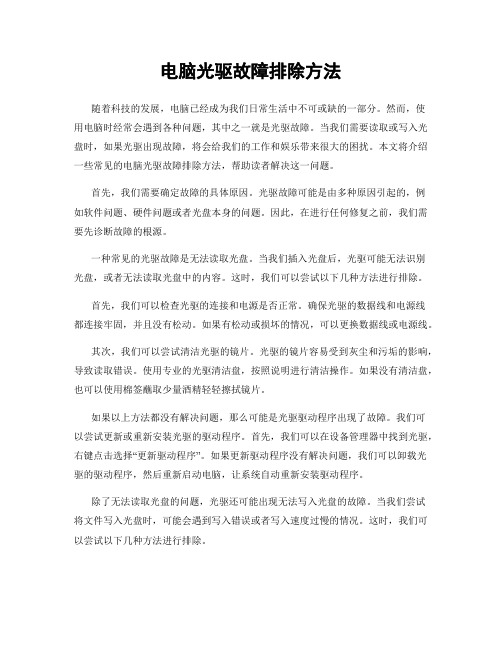
电脑光驱故障排除方法随着科技的发展,电脑已经成为我们日常生活中不可或缺的一部分。
然而,使用电脑时经常会遇到各种问题,其中之一就是光驱故障。
当我们需要读取或写入光盘时,如果光驱出现故障,将会给我们的工作和娱乐带来很大的困扰。
本文将介绍一些常见的电脑光驱故障排除方法,帮助读者解决这一问题。
首先,我们需要确定故障的具体原因。
光驱故障可能是由多种原因引起的,例如软件问题、硬件问题或者光盘本身的问题。
因此,在进行任何修复之前,我们需要先诊断故障的根源。
一种常见的光驱故障是无法读取光盘。
当我们插入光盘后,光驱可能无法识别光盘,或者无法读取光盘中的内容。
这时,我们可以尝试以下几种方法进行排除。
首先,我们可以检查光驱的连接和电源是否正常。
确保光驱的数据线和电源线都连接牢固,并且没有松动。
如果有松动或损坏的情况,可以更换数据线或电源线。
其次,我们可以尝试清洁光驱的镜片。
光驱的镜片容易受到灰尘和污垢的影响,导致读取错误。
使用专业的光驱清洁盘,按照说明进行清洁操作。
如果没有清洁盘,也可以使用棉签蘸取少量酒精轻轻擦拭镜片。
如果以上方法都没有解决问题,那么可能是光驱驱动程序出现了故障。
我们可以尝试更新或重新安装光驱的驱动程序。
首先,我们可以在设备管理器中找到光驱,右键点击选择“更新驱动程序”。
如果更新驱动程序没有解决问题,我们可以卸载光驱的驱动程序,然后重新启动电脑,让系统自动重新安装驱动程序。
除了无法读取光盘的问题,光驱还可能出现无法写入光盘的故障。
当我们尝试将文件写入光盘时,可能会遇到写入错误或者写入速度过慢的情况。
这时,我们可以尝试以下几种方法进行排除。
首先,我们可以检查光盘的品质。
有些低质量的光盘可能无法正常写入,或者写入后容易出现读取错误。
尝试使用不同品牌或质量更好的光盘进行写入操作。
其次,我们可以调整光驱的写入速度。
有时候,将写入速度调整为较低的数值可以解决写入错误或速度过慢的问题。
在写入光盘时,可以在相关软件中找到写入速度选项,将速度调整为较低的数值。
光驱故障处理

光驱故障处理光驱故障是使用计算机过程中常见的问题之一,当光驱无法正常工作时,可能导致无法读取或写入光盘的情况,给我们的工作和娱乐带来困扰。
在本文中,将介绍一些常见的光驱故障及其解决方法,帮助读者快速诊断和处理这些问题。
一、光驱无法读取光盘当光驱无法读取光盘时,首先应该检查光盘是否存在损坏或脏污。
将光盘取出,用干净柔软的布轻轻擦拭光盘表面,确保没有灰尘或指纹。
然后重新放入光驱,看是否能够读取光盘。
如果仍然无法读取光盘,可能是光驱本身出现了问题。
这时可以尝试以下解决方法:1. 检查光驱连接:确保光驱与主机连接正常,没有松动或接触不良。
检查SATA或IDE线缆是否牢固连接。
2. 更新驱动程序:访问计算机制造商的网站,下载最新的光驱驱动程序。
安装并重启计算机后,再次尝试读取光盘看是否恢复正常。
3. 检查设备管理器:打开设备管理器,检查光驱的状态是否正常。
如果显示有黄色感叹号或问号标记,则可能是光驱驱动程序出现了问题,需要重新安装驱动程序。
4. 清洁光驱镜头:使用光驱清洁盘,按照清洁盘说明进行操作,清洁光驱镜头。
镜头的脏污可能导致光驱无法读取光盘。
二、光盘无法正常写入当光驱无法正常写入光盘时,可能是以下问题导致的:1. 光盘写入速度过高:如果将写入速度设置得过高,光驱可能无法正常写入光盘。
在写入光盘前,确保将写入速度设置在合适范围内,一般选择较低的速度可以提高写入的成功率。
2. 光盘质量不佳:有些低质量的光盘可能无法被光驱正常写入。
尝试使用其他品牌或质量更好的光盘进行写入。
3. 重新格式化光盘:如果光盘已经被格式化过多次,可能导致光驱无法正常写入。
尝试重新格式化光盘后再次进行写入操作。
4. 替换光驱:如果以上方法都无法解决问题,可能是光驱本身出现故障。
考虑将光驱更换为新的光驱,确保能够正常写入光盘。
三、其他常见问题及解决方法1. 光驱无法打开:首先检查电源是否连接正常,然后尝试按下光驱前面板上的开关按钮,看是否能够打开光驱。
解决笔记本电脑光驱无法读取光盘的实用技巧

解决笔记本电脑光驱无法读取光盘的实用技巧随着科技的发展,笔记本电脑成为了我们生活和工作中不可或缺的工具。
然而,有时候我们可能会遇到一些问题,比如笔记本电脑的光驱无法读取光盘。
这个问题可能会给我们带来不便,但是不用担心,下面我将为大家介绍一些实用的技巧来解决这个问题。
一、检查光盘和光驱首先,我们需要检查一下光盘和光驱本身。
有时候,问题可能出现在光盘上,比如光盘表面有划痕或者污垢,这会导致光驱无法正确读取光盘。
我们可以尝试用软布轻轻擦拭光盘表面,或者使用专业的光盘清洁剂进行清洁。
另外,我们还要检查一下光驱是否有异物阻塞,如果有的话,可以使用吹气罐将其清除。
二、更新驱动程序如果光驱本身没有问题,我们可以尝试更新一下驱动程序。
有时候,旧的或者损坏的驱动程序会导致光驱无法正常工作。
我们可以通过以下步骤来更新驱动程序:1. 打开设备管理器:在Windows系统中,我们可以通过在开始菜单中搜索“设备管理器”来打开设备管理器。
2. 找到光驱:在设备管理器中,我们可以找到“DVD/CD-ROM驱动器”选项。
展开该选项,找到你的光驱。
3. 更新驱动程序:右键点击光驱,选择“更新驱动程序”。
系统会自动搜索并安装最新的驱动程序。
三、检查注册表注册表是Windows操作系统中存储系统设置和配置信息的地方。
有时候,注册表中的一些错误或者损坏可能会导致光驱无法读取光盘。
我们可以通过以下步骤来检查注册表:1. 打开注册表编辑器:在Windows系统中,我们可以通过按下Win + R键,然后输入“regedit”来打开注册表编辑器。
2. 导航到光驱键:在注册表编辑器中,我们需要导航到以下路径:HKEY_LOCAL_MACHINE\SYSTEM\CurrentControlSet\Control\Class\{4D36E965-E325-11CE-BFC1-08002BE10318}。
3. 删除UpperFilters和LowerFilters:在该路径下,我们会找到名为“UpperFilters”和“LowerFilters”的键。
电脑光驱常见故障排除方法

电脑光驱常见故障排除方法光驱是多媒体电脑的重要组件之一,有时它也会出现一些故障,弄得我们焦头烂额,不知如何是好!下面是小编为大家整理的电脑光驱常见故障排除的小常识,我们一起来看看吧!故障现象一:系统里找不到光驱查找原因与排除:1、检查光驱驱动程序安装正确与否;2、检查光驱的读取模式是否与使用的系统中32位的磁盘读取模式相冲突;3、检查光驱的I/O地址范围、IRQ中断请求是否与其它的设备产生冲突;4、检查BIOS中的常规设置项,是否已经工作在电脑检测出来的正确工作模式;5、检查光驱本身的工作模式是否与BIOS中的工作模式相符;6、察看是否安装了虚拟光驱,导致物理光驱找不到;故障现象二:光驱不读盘或是光驱挑盘查找原因与排除:1、长时间使用后激光头积聚过多的灰尘影响光束发*,可用擦镜头专用纸或医用棉球将灰尘清除;2、光驱本身的各个部件对于光盘质量要求很高,遇到某些劣质的光盘或者不符合规范的光盘无法读出,如激光头的发*功率小和纠错单元的纠错能力有限,以及接收单元的灵敏度低等,对此都有一定影响。
加大激光头的发*功率,但是这种方法只是权宜之计,在短时间内可以达到很好的效果,但是使用寿命会缩短很多。
具体做法是将激光头上的一个微调电阻作调动,调动的幅度要适中,要不然此激光头会报费!建议用户不要去调,若有此现象请交给当地的经销商,由经销商返回厂家维修。
3、光驱机械部分由于长时间使用而产生磨损、损坏、错位以及震动太大,造成激光头无法正常发*光束,或发*的光束无法正确反*接收,会使光驱不读碟或是读碟很差。
这种情况下,一般只能更换一台光驱了。
故障现象三:光驱由IDE1从方式变IDE2主方式后,无法读盘查找原因与排除:由于光驱原来的IDE1从方式时能正常工作,故判定光驱本身无故障,进入CMOS发现其中光驱的PIO设置为MODE4,将PIO项设为AUTO后重新启动机器,系统自动检测出光驱的PIO模式,一切恢复正常。
故障现象四:由于光盘中部分文件损坏而无法读盘查找原因与排除:在资源管理器中安装光盘软件时,光驱因为无法全部读出光盘中的目录结构而导致某些软件无法安装。
电脑光驱故障排除方法

电脑光驱故障排除方法作为现代社会的重要工具,电脑已经成为人们生活中不可或缺的一部分。
然而,在使用电脑的过程中,很多人都会遇到各种各样的故障。
其中,电脑光驱的故障是常见且令人烦恼的问题之一。
今天我就来为大家介绍一些电脑光驱故障的排除方法,希望能够帮助到有类似问题的朋友们。
一、检查光盘是否受损当我们遇到光驱不能读取或者读取速度缓慢的问题时,首先要检查的是光盘本身。
有时候,光盘表面的划痕或者污渍会影响光驱的正常读取。
所以,我们可以先将光盘清洁干净,如果仍然无法读取,可以尝试使用其他光盘进行测试,确认是否是光盘本身的问题。
二、检查光驱连接线有时候,光驱故障的原因可能就是连接线松动或者损坏。
我们可以先检查一下光驱连接线插头是否牢固,如果不牢固,可以重新插拔一次。
如果仍然不能解决问题,需要更换连接线。
三、更新或者重装光驱驱动程序电脑的硬件驱动程序在使用一段时间后,可能会出现不兼容或者损坏的情况,导致光驱无法正常工作。
这时,我们可以尝试更新或者重装光驱驱动程序。
首先,可以通过设备管理器找到光驱的设备信息,然后在官方网站上下载最新的驱动程序进行安装。
如果仍然没有解决问题,可以尝试卸载原有的驱动程序,并重新安装。
四、检查光驱是否被禁用在一些情况下,我们可能会不小心将光驱禁用了。
解决这个问题非常简单,只需要打开设备管理器,找到光驱设备,然后右键点击,选择“启用”即可。
五、清洁光驱长时间使用电脑,光驱内部可能会积累灰尘或者污垢,这会导致光驱读取速度变慢或者无法正常读取光盘。
我们可以使用专门的光驱清洁盘进行清洁,也可以找到光驱的开口,用软毛刷轻轻刷一下,去除内部的灰尘。
但是要注意,清洁光驱时一定要关机,并且选择一个干净、干燥的环境进行操作。
通过以上几种方法,相信大部分电脑光驱故障可以得到解决。
当然,以上方法仅供参考,具体情况还需要根据实际情况进行调试和解决。
最后,我希望这篇文章能够给大家带来帮助,也希望大家在遇到电脑光驱故障时能够及时解决,保持良好的使用体验。
笔记本电脑光驱读不出光盘原因分析及处理方法

笔记本电脑光驱读不出光盘原因分析及处理方法很多网友使用光驱时都出现笔记本光驱不读盘的情况,这个问题是由很多原因导致,下面我小编就这个问题为大家作具体分析和完善的处理。
笔记本电脑光驱读不出光盘原因分析及处理方法一、光头积尘,使读碟能力变差如果你会如下操作,卸下光驱,打开它,用药棉球蘸无水酒精或蒸馏水擦拭几下激光头(平行擦拭,不要转圈擦。
不要用清洁剂——它会形成一层膜),干燥二十分钟,再装好。
可以使光驱再为你工作一段时间。
普通用户没有动手能力,拆开清理可能会难以复原,建议买一个清扫光头的光盘来用,一般卖碟的地方都有的买的。
二、长期不用,光驱的传动机构,运动构件缺少润滑,使转速变低或转不动可能是激光座滑动轴没油或被卡住了。
清洁金属轴再加点油。
你放进碟片后,注意听是否有转动的声音,或是有其它异常的声音,就可以判断了。
三、激光头老化你可以调高激光头的输出功率,在激光头卡座后面有一调节螺丝,慢慢的旋转大概15度就可以了,不行的话再转15度,反复试直到可以读片。
四、病毒作怪比如光驱在注册表里被恶意屏蔽掉了。
在“我的电HKEY_CURRENT_USER/Software/Microsoft/Windows/Current Vrsion/Polices/xplorer中的“NoDrivers“的二进制值是否是光驱的值。
正常情况下没有该项,也可将该项值改为“00000000“(01000000为A,04000000为C,FFFFFFFF为隐藏所有驱动器)。
注意;现在有的病毒专门更改注册表,使光驱盘符丢失。
有的病毒不会使光驱盘符丢失,但是会禁止光驱读盘,什么样的光盘也不能读,但却能够用光盘启动。
五、光驱的驱动损坏或安装不正确通常在WINDOWS中都自带了光驱的驱动,不需要另外添加。
如果光驱的驱动程序安装的不是它自己的驱动程序,也会出现光驱丢失的情况。
这种情况的出现一般是添加了所谓的“优化”、“加速程序”或者其他程序。
笔记本电脑光驱常见故障排除方法
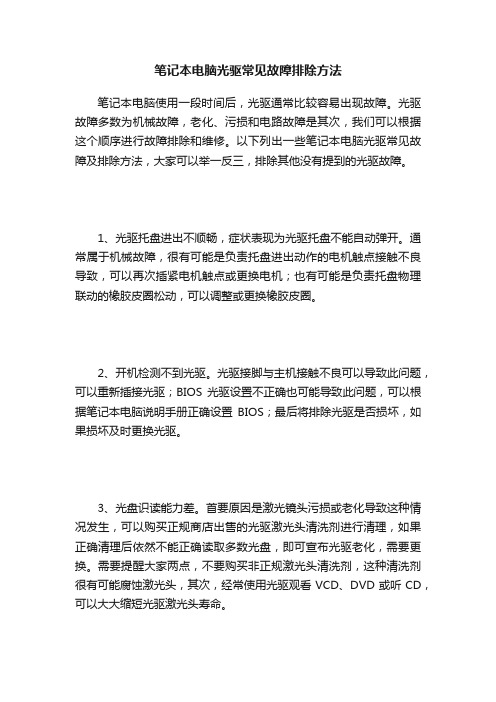
笔记本电脑光驱常见故障排除方法笔记本电脑使用一段时间后,光驱通常比较容易出现故障。
光驱故障多数为机械故障,老化、污损和电路故障是其次,我们可以根据这个顺序进行故障排除和维修。
以下列出一些笔记本电脑光驱常见故障及排除方法,大家可以举一反三,排除其他没有提到的光驱故障。
1、光驱托盘进出不顺畅,症状表现为光驱托盘不能自动弹开。
通常属于机械故障,很有可能是负责托盘进出动作的电机触点接触不良导致,可以再次插紧电机触点或更换电机;也有可能是负责托盘物理联动的橡胶皮圈松动,可以调整或更换橡胶皮圈。
2、开机检测不到光驱。
光驱接脚与主机接触不良可以导致此问题,可以重新插接光驱;BIOS光驱设置不正确也可能导致此问题,可以根据笔记本电脑说明手册正确设置BIOS;最后将排除光驱是否损坏,如果损坏及时更换光驱。
3、光盘识读能力差。
首要原因是激光镜头污损或老化导致这种情况发生,可以购买正规商店出售的光驱激光头清洗剂进行清理,如果正确清理后依然不能正确读取多数光盘,即可宣布光驱老化,需要更换。
需要提醒大家两点,不要购买非正规激光头清洗剂,这种清洗剂很有可能腐蚀激光头,其次,经常使用光驱观看VCD、DVD或听CD,可以大大缩短光驱激光头寿命。
4、光驱无法读取任何光盘。
这种情况多数原因出在激光头信号线路与电路板之间连线电路故障导致,需要送到专业维修中心进行维修。
5、如果排除激光头信号线路故障,即可怀疑主轴信号线路故障。
主轴线路与激光头线路类似,但是它不与托盘连接,所以相比激光头信号先线路不容易损坏,但是不管怎样,对于普通用户来说这种问题也需要送到专业维修中心进行维修。
以上几种笔记本电脑光驱故障现象已经能够覆盖多数情况,通过这篇文章的讲解,希望大家可以自己动手维护光驱简单故障。
本贴于 2009-02-13 15:48:03 被【雾鱼】修改恭喜!本帖被何洁-波波娃@-MeZm 加为精华。
系统奖励10分!。
光驱故障判断及维修拆解图

光驱故障判断及维修拆解图一、光驱无法正常读盘,屏幕上显示:“驱动器X上没有磁盘,插入磁盘再试”,或""CDR101:NOT READY READING DRIVE X ABORT .RETRY.FALL?""偶尔进出盒几次也都读盘,但不久又不读盘。
分析:在此情况下,应先检测病毒,用杀毒软件进行对整机进行查杀毒,如果没有发现病毒可用文件编辑软件打开C盘根目录下的CONFIG.SYS”文件,查看其中是否又挂上光驱动程序及驱动程序是否被破坏,并进行处理,还可用文本编辑软件查看""AUIOEXEC.BAT""文件中是否有""MSCDEX.EXE/D:MSCDOOO /M:20/V"".若以上两步未发现问题,可拆卸光驱维修。
二、光驱工作时硬盘灯始终闪烁分析:这是一种假象,实际上并非如此。
硬盘灯闪烁是因为光驱与硬盘同接在一个IDE接口上,光盘工作时也控制了硬盘灯的结果。
可将光驱单元独接在一个IDE接口上。
三、在Windows环境下对CD-ROM进行操作时,显示出“32磁盘访问失败”,然后死机?分析:很显然,Windows的32位磁盘存取对CD-ROM有一定的影响。
CD-ROM大部分接在硬盘的IDE接口上,不支持Windows的32位磁盘存取功能,使Windows产生了内部错误而死机。
进入Windows后,在“主群组”中双击“控制面板”,进入“386增强模式”设置,单击“虚拟内存”按钮后再单击“更改”,把左下角的“32位磁盘访问”核实框关闭,在确认后,再重启动Windows,在Windows中再访问CD-ROM进就不会出错误。
四、光驱使用时出现读写错误或无盘提示分析:经分析,这种现象大部分是在换盘时还没有就位就对光驱进行操作所引起的故障。
对光驱的所有的操作敦需要等光盘指示灯显示为就好位时才可进行操作。
电脑开机后出现光驱故障该如何检查和修复
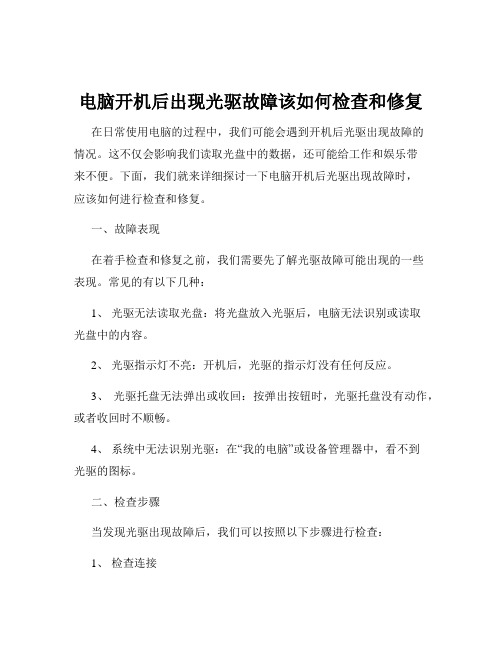
电脑开机后出现光驱故障该如何检查和修复在日常使用电脑的过程中,我们可能会遇到开机后光驱出现故障的情况。
这不仅会影响我们读取光盘中的数据,还可能给工作和娱乐带来不便。
下面,我们就来详细探讨一下电脑开机后光驱出现故障时,应该如何进行检查和修复。
一、故障表现在着手检查和修复之前,我们需要先了解光驱故障可能出现的一些表现。
常见的有以下几种:1、光驱无法读取光盘:将光盘放入光驱后,电脑无法识别或读取光盘中的内容。
2、光驱指示灯不亮:开机后,光驱的指示灯没有任何反应。
3、光驱托盘无法弹出或收回:按弹出按钮时,光驱托盘没有动作,或者收回时不顺畅。
4、系统中无法识别光驱:在“我的电脑”或设备管理器中,看不到光驱的图标。
二、检查步骤当发现光驱出现故障后,我们可以按照以下步骤进行检查:1、检查连接首先,关闭电脑并拔掉电源插头。
然后,打开电脑机箱,检查光驱的数据线和电源线是否连接牢固。
数据线通常是一条较窄的扁平电缆,电源线则是较粗的圆形线缆。
如果发现有松动的情况,重新插紧并确保连接良好。
还要检查数据线和电源线是否有损坏的迹象,如断裂、磨损等。
2、清洁光驱有时候,光驱内部积累的灰尘或污垢可能会导致故障。
可以使用专门的光驱清洁盘来清洁光驱的激光头。
将清洁盘放入光驱,按照说明进行操作。
如果没有清洁盘,也可以用棉签蘸取少量无水酒精,轻轻擦拭激光头,但要注意不要用力过猛,以免损坏激光头。
3、检查光盘确认放入光驱的光盘是否完好无损,没有划痕、污渍或变形。
如果光盘有问题,更换一张好的光盘再试。
4、检查 BIOS 设置开机时按下特定的按键(通常是 Del 键或 F2 键,具体取决于电脑品牌和型号)进入 BIOS 设置界面。
在 BIOS 中,找到与光驱相关的设置选项,确保光驱被正确启用。
5、检查驱动程序在设备管理器中查看光驱的驱动程序是否正常。
如果有黄色感叹号或问号,说明驱动程序可能有问题。
可以尝试更新驱动程序。
可以通过电脑品牌的官方网站下载最新的驱动程序,或者使用驱动精灵等工具进行自动更新。
电脑光驱故障排除方法
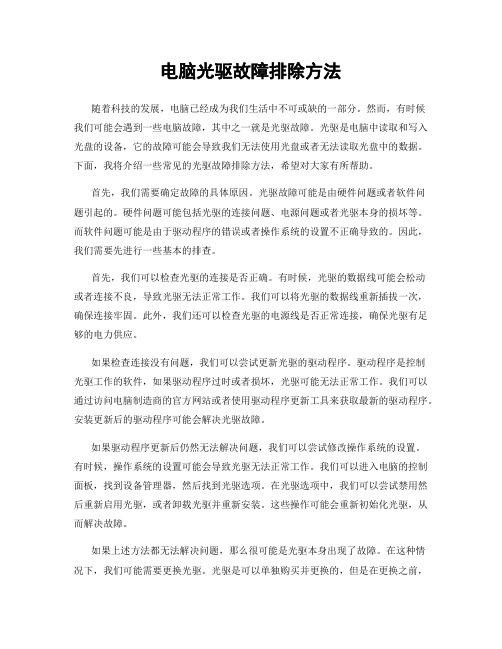
电脑光驱故障排除方法随着科技的发展,电脑已经成为我们生活中不可或缺的一部分。
然而,有时候我们可能会遇到一些电脑故障,其中之一就是光驱故障。
光驱是电脑中读取和写入光盘的设备,它的故障可能会导致我们无法使用光盘或者无法读取光盘中的数据。
下面,我将介绍一些常见的光驱故障排除方法,希望对大家有所帮助。
首先,我们需要确定故障的具体原因。
光驱故障可能是由硬件问题或者软件问题引起的。
硬件问题可能包括光驱的连接问题、电源问题或者光驱本身的损坏等。
而软件问题可能是由于驱动程序的错误或者操作系统的设置不正确导致的。
因此,我们需要先进行一些基本的排查。
首先,我们可以检查光驱的连接是否正确。
有时候,光驱的数据线可能会松动或者连接不良,导致光驱无法正常工作。
我们可以将光驱的数据线重新插拔一次,确保连接牢固。
此外,我们还可以检查光驱的电源线是否正常连接,确保光驱有足够的电力供应。
如果检查连接没有问题,我们可以尝试更新光驱的驱动程序。
驱动程序是控制光驱工作的软件,如果驱动程序过时或者损坏,光驱可能无法正常工作。
我们可以通过访问电脑制造商的官方网站或者使用驱动程序更新工具来获取最新的驱动程序。
安装更新后的驱动程序可能会解决光驱故障。
如果驱动程序更新后仍然无法解决问题,我们可以尝试修改操作系统的设置。
有时候,操作系统的设置可能会导致光驱无法正常工作。
我们可以进入电脑的控制面板,找到设备管理器,然后找到光驱选项。
在光驱选项中,我们可以尝试禁用然后重新启用光驱,或者卸载光驱并重新安装。
这些操作可能会重新初始化光驱,从而解决故障。
如果上述方法都无法解决问题,那么很可能是光驱本身出现了故障。
在这种情况下,我们可能需要更换光驱。
光驱是可以单独购买并更换的,但是在更换之前,我们需要确保新的光驱与电脑兼容。
我们可以查看电脑制造商的官方网站或者咨询专业人士,以确保选择适合的光驱。
总结一下,电脑光驱故障可能是由硬件问题或者软件问题引起的。
我们可以通过检查连接、更新驱动程序、修改操作系统设置等方法来尝试解决故障。
光驱出现故障的时候怎么判断?整理_1

让知识带有温度。
光驱出现故障的时候怎么判断?整理光驱消失故障的时候怎么推断?光驱是我们常用的光存储设备,但光驱也是电脑系统中简单损坏的设备。
那么你的光驱消失故障的时候你该怎么推断呢?今日我为大家整理了一些解决方法,下面我们一起来看看吧!1.光驱连接不当造成光驱安装后,开机自检,如不能检测到光驱,则要仔细检查光驱排线的连接是否正确、牢靠,光驱的供电线是否插好。
假如自检到光驱这一项时消失画面停止,则要看看光驱(主、从)跳线是否无误。
提示:光驱尽量不要和硬盘连在同一条数据线上。
2.内部接触问题假如消失光驱卡住无法弹出的状况,可能就是光驱内部配件之间的接触消失问题,大家可以尝试如下的方法解决:将光驱从机箱卸下并使用十字螺丝刀拆开,通过紧急弹出孔弹出光驱托盘,这样你就可以卸掉光驱的上盖和前盖。
卸下上盖后会观察光驱的机芯,在托盘的左边或者右边会有一条末端连着托盘马达的皮带。
你可以检查此皮带是否洁净,是否有错位,同时也可以给此皮带和连接马达的末端上油。
另外光驱的托盘两边会有一排锯齿,这个锯齿是掌握托盘弹出和缩回的。
请你给此锯齿上油,并看看它有没有错位之类的故障。
假如上了油请将多余的油擦去,然后将光驱重新安装好,最终再开机试试看。
提示:不过由于这种修理比较专业,建议大家最好找专业人士修第1页/共3页千里之行,始于足下。
理。
3.CMOS设置的问题假如开机自检到光驱这一项时消失停止或死机的话,有可能是CMOS设置中的光驱的工作模式设置有误所致。
一般来说,只要将全部用到的IDE接口设置为“AUTO”,就可以正确地识别光驱工作模式了。
对于一些早期的主板或个别现象则需要进行设置。
4.驱动的问题在Windows系统中,当主板驱动因病毒或误操作而引起丢失时,会使IDE掌握器不能被系统正确识别,从而引起光驱故障,这时我们只要重新安装主板驱动就可以了。
另外,当一个光驱消失驱动重复或多次安装等误操作时会使Windows识别出多个光驱,这会在Windows启动时发生蓝屏现象。
光驱有哪些常见故障以及解决方法

光驱有哪些常见故障以及解决方法光驱是电脑硬件中使用寿命最短的配件之一。
其实很多报废的光驱仍有很大的利用价值,只要略微维修一下就可以了。
那么光驱有哪些常见故障呢?下面跟着店铺来一起来了解下吧。
光驱常见故障解决方法1、放入光盘后光驱仓盒已关上很久,却听不到光驱读盘的声音分析:光驱托盘进出正常说明光驱的12v电压正常;而放进光盘托盘归位后,光驱应有光头寻道的上下动作,以及光盘伺服电机转动的声音。
如果没有读光盘的声音,则说明5v电压没有加上。
原因:(1)开机瞬间电压不稳;(2)主机开关电源稳压性能不好,电压偏高;(3)带电拔光驱的电源插头造成电源插头损坏。
解决方法:检查光驱电源接口处的保险电阻,该保险电阻与普通电阻相似,一般是绿色的,也有黑色的,然后再找一同规格的保险电阻更换。
2、光盘无法自动播放,但能浏览光盘中文件分析:造成这种情况是因为我们在WindowsXP中禁用了光驱的自动播放功能。
解决办法:(1)检查光驱的自动播放选项。
在资源管理器中用鼠标右键单击光驱所在的盘符,然后选择“属性”命令,打开光驱属性对话框,切换到“自动播放”选项卡。
此时可以看到自动播放选项卡有一个下拉菜单,我们可以针对不同格式文件用不同的操作。
以选择“音乐CD”选项为例:在“操作”下面选择“每次提醒我选择一个操作”单选项,然后单击“确定”即可。
(2)察看组策略中的相关设置如果这样设置后仍不能自动播放,单击“开始—运行”,键入“gpedit.mse”后回车,打开“组策略”。
在左侧依次展开“本地计算机策略—计算机配置—管理模板—系统”,然后在右边双击“关闭自动播放”,打开该界面,选择“未配置”后单击“确定”退出。
需要注意的是,在“计算机配置”和“用户配置”中,都有“关闭自动播放”的设置,但在都配置的情况下,“计算机配置”比“用户配置”的设置优先,并且这项配置不能阻止自动播放音乐CD。
3、光驱运转声音正常,但长时间读不出数据,按光驱上的弹出按钮,光驱托盘无法弹出分析:根据故障现象,推测这是由光驱机械故障引起控制电路异常所导致的。
电脑无法读取光驱光盘的原因分析
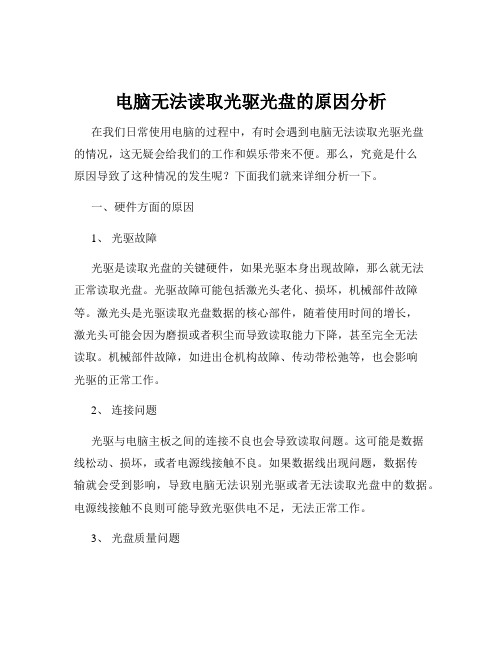
电脑无法读取光驱光盘的原因分析在我们日常使用电脑的过程中,有时会遇到电脑无法读取光驱光盘的情况,这无疑会给我们的工作和娱乐带来不便。
那么,究竟是什么原因导致了这种情况的发生呢?下面我们就来详细分析一下。
一、硬件方面的原因1、光驱故障光驱是读取光盘的关键硬件,如果光驱本身出现故障,那么就无法正常读取光盘。
光驱故障可能包括激光头老化、损坏,机械部件故障等。
激光头是光驱读取光盘数据的核心部件,随着使用时间的增长,激光头可能会因为磨损或者积尘而导致读取能力下降,甚至完全无法读取。
机械部件故障,如进出仓机构故障、传动带松弛等,也会影响光驱的正常工作。
2、连接问题光驱与电脑主板之间的连接不良也会导致读取问题。
这可能是数据线松动、损坏,或者电源线接触不良。
如果数据线出现问题,数据传输就会受到影响,导致电脑无法识别光驱或者无法读取光盘中的数据。
电源线接触不良则可能导致光驱供电不足,无法正常工作。
3、光盘质量问题光盘本身的质量也会影响读取。
如果光盘表面有划痕、污渍、变形或者损坏,光驱可能无法准确读取光盘上的数据。
此外,一些低质量的光盘或者盗版光盘可能在制作工艺上存在缺陷,也容易导致读取困难。
二、软件方面的原因1、驱动程序问题电脑的硬件设备需要相应的驱动程序才能正常工作,如果光驱的驱动程序损坏、过时或者与操作系统不兼容,就可能导致光驱无法正常读取光盘。
我们可以通过设备管理器查看光驱的驱动程序状态,并尝试更新驱动程序来解决问题。
2、操作系统设置问题操作系统中的一些设置可能会影响光驱的读取。
例如,光盘自动播放功能被禁用、光驱的盘符被隐藏或者分配不正确等。
我们可以在操作系统的设置中检查相关选项,进行相应的调整。
3、病毒或恶意软件感染电脑感染病毒或恶意软件后,可能会破坏系统文件或者更改系统设置,从而导致光驱无法正常读取光盘。
我们需要定期进行杀毒和系统维护,以确保电脑的安全和正常运行。
三、兼容性问题1、光盘格式与光驱不兼容不同类型的光盘有不同的格式,如 CD、DVD、蓝光光盘等,而光驱也有对应的支持格式。
戴尔笔记本光驱不读盘的原因分析

戴尔笔记本光驱不读盘的原因分析
最近有不少使用戴尔笔记本电脑的用户向小编反映说,自己在使用光驱的安装系统的时候,却发现光驱不读盘,但是将光驱拿到别的电脑上却又可以使用,这是怎么回事呢?戴尔笔记本光驱不读盘要怎么办?今天小编就和大家说说戴尔笔记本光驱不读盘的原因。
戴尔
原因分析:
1、可能是主板问题;
2、某些配件接触不良或数据线有问题;
3、电源方面的问题。
1)先采用替换法将除CPU、电源和机箱外的所有配件更换后,如果故障依然存在,唯一可疑的地方就是电源。
2)继续使用替换法,换一个新电源检查,故障现象消失,开来时加了一个光驱后电源功率不足,只有更换电源或不装光驱了。
浅析笔记本光驱故障原因

浅析笔记本光驱故障原因
光驱是目前电脑中最容易衰老的部件,笔记本电脑光驱大多也不例外。
笔记本电脑的光驱多是专用产品,损坏后不一定有同型号的备件更换。
更换起来费钱费力又费时。
那么常见的光驱故障有哪些呢,造成问题的原因又是什么呢?下面就由店铺为大家一一介绍。
引起光驱不能读碟或损坏的原因主要有光头老化、光头偏位、同步电机坏、南桥芯片有问题。
光头老化
光头老化是最常见引起光驱不能读碟的,一般维修都是有要求更换,所以平时要注意维护,例如光驱读完碟后要取出光碟;不要用笔记本电脑来听CD或看VCD,这样会使光头长时间运作,而使寿命缩短。
再说如果笔记本的光驱坏了,更换的钱足够你买一台高档的DVD了。
而且画面质量也不是好。
同步电机损坏
同步电机是负责光头上下运动,引起同步电机损坏原因是多尘或有硬物阻碍光头的运动,但尘引起同步电机的损坏的机会很少,除非长期在如工地这样的地方工作。
因硬物阻碍而发生的机会相对多一点,如小螺丝这样的物体。
南桥芯片有问题
南桥是控制外设的数据交换的,一般不会出问题,如果真的有问题的话,相信其他外设也不能使用的了。
- 1、下载文档前请自行甄别文档内容的完整性,平台不提供额外的编辑、内容补充、找答案等附加服务。
- 2、"仅部分预览"的文档,不可在线预览部分如存在完整性等问题,可反馈申请退款(可完整预览的文档不适用该条件!)。
- 3、如文档侵犯您的权益,请联系客服反馈,我们会尽快为您处理(人工客服工作时间:9:00-18:30)。
戴尔笔记本光驱故障分析与诊断
光驱弹不出来.
光驱不能正常弹出,重启有时正常,在bios模式下,正常.
这种情况我们一般考虑是不是安装了sonic的刻录软件,如果安装了,可以做以下操作,一般能恢复正常:
禁用MSCONFIG启动项里面的“SGTARY”来解决。
但如果找不到该项,可以安装Sonic Record Application补丁包来解决(R90275.EXE目前只能通过美国站点找到这个程序)
二.光驱在系统下找不到.
光驱在系统下找不到,通常在设备管理器中,光驱被打上黄色的惊叹号.
可以到设备管理器中将光驱设备删除,重启,看能不能恢复正常.
点开始----运行----输入:regedit.进入注册表中,找到
HKEY_LOCAL_MACHINE\SYSTEM\CurrentControlSet\Control\Class\{ 4D36E965-E325-11CE-BFC1-08002BE10318}
将下面的LowerFilters和UpperFilters删除,重启。
还有一种情况是安装了sonic的刻录软件后,引起的xp中检测不到光驱:
我们可以点开始----运行----输入:regedit.进入注册表中
HKEY_LOCAL_MACHINE\SYSTEM\CurrentControlSet\Control\Class\{ 4D36E965-E325-11CE-BFC1-08002BE10318}
找到LowerFilters,右击选择:modify,将PxHelp20 加入到sonic的组件中.
三.光驱只能显示第一张盘的内容的解决方法!
如果安装windows xp 系统,经常会发现在浏览第一张光盘时显示很正常,但在放入第二张光盘时,显示的仍然是第一张盘的内容。
在重启系统后,有时有恢复正常。
对于以上问题,可以用右键点击“我的电脑”,选“管理”,再选择“存储-可移动存储-库”,点击光驱所在的盘符,在属性项目中的“延迟卸除”下有一项为“收回不可装入的媒体”,将它的时间改为0,应该可以解决这个问题。
如果问题未解决,修改注册表中的键值:
HKEY_LOCAL_MACHINE\SYSTEM\CurrentControlSet\Control\Class\{ 4D36E965-E325-11CE-BFC1-08002BE10318}
将下面的LowerFilters和UpperFilters删除,重启机器即可。
